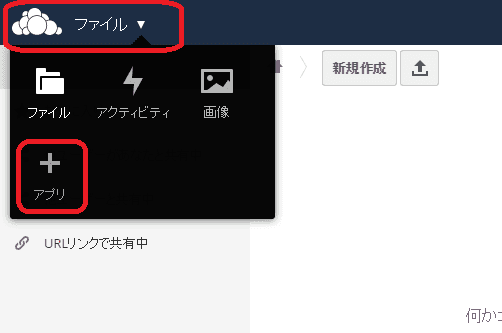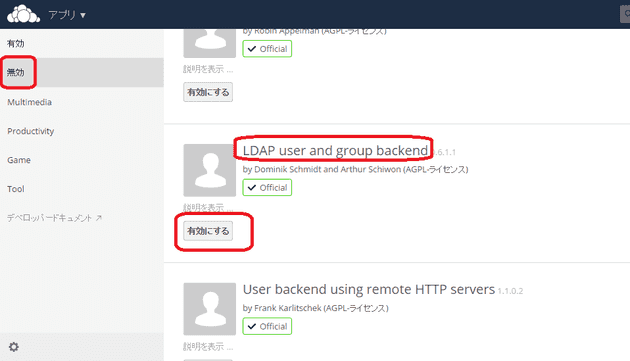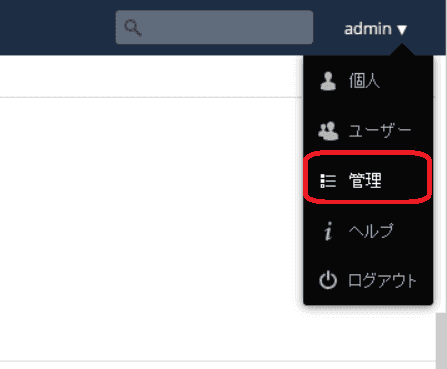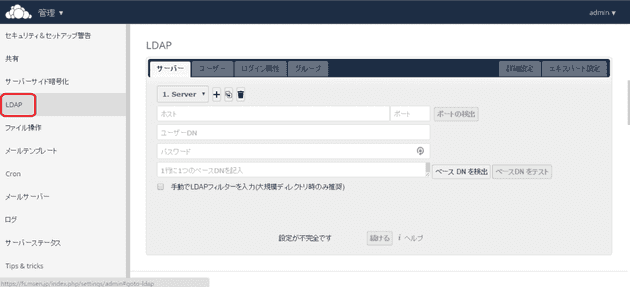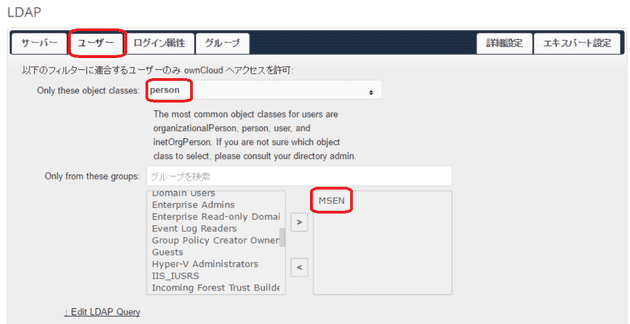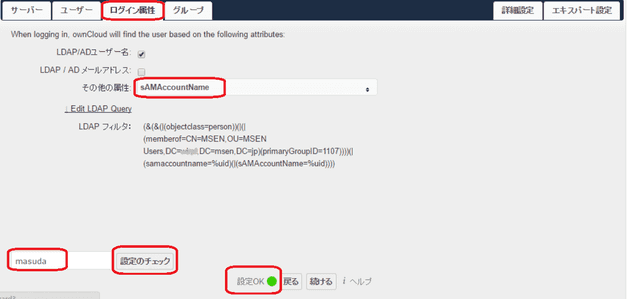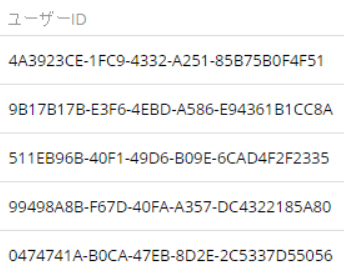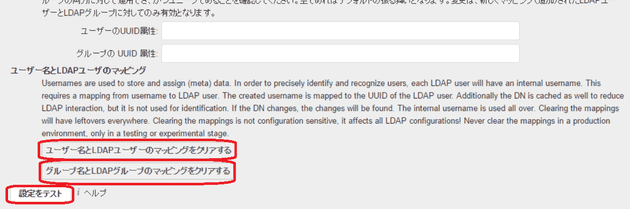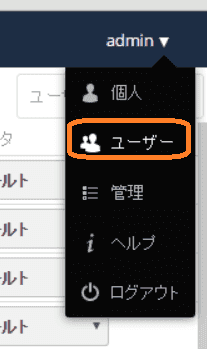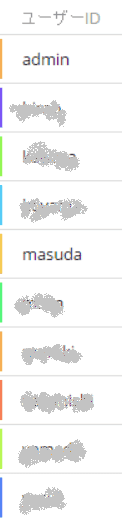ownCloudをActiveDirectory認証にする
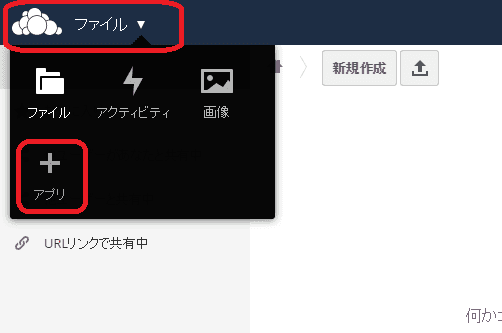
ownCloudをActiveDirectory(AD)認証に対応する方法を紹介します。
ownCloudは、Dropbox のようなオンラインストレージサービスを構築することができるオープンソースソフトウェアです。
前提
- ActiveDirectoryが構築されていること。
- ownCloudが構築されていること。
手順
- 管理者権限を持つユーザでログインします。
- 左上メニューの、ファイル→アプリを選択します。
- 左メニューの無効を選択し、LDAP User and group backendを有効にします。
- 有効にした後、右上メニューのadmin→管理と進みます。
- 左メニューのLDAPを選択します。
- サーバータブを設定します。以下で設定しているドメイン名はmydomain.msen.jpです。
- 1行目:サーバーのIPアドレスを入力し、ポート検出をクリックします。正しい場合は検出に成功します。
- 2行目:管理権限のDNを記載します。特に制約がないため、administratorとしています。
- 3行目:2行目で記載したユーザーのパスワードを入力します。
- 4行目:ベースDNを記載します。
- 入力後、ベースDNをテストのボタンをクリックし設定OKと出ることを確認します。
- ユーザータブを設定します。以下は一例ですが、環境や絞り込み条件によって読み替えてください。
- only these object classes には、person を設定します。
- さらにグループで特定するため、グループを設定します。
- 前項の下部に進み、設定を検証し、ユーザを数えるボタンをクリックし検索されたユーザー数と設定OKが出ることを確認します。
- ログイン属性を設定します。
- sAMAccountNameを設定し、ユーザー名を入力の上 設定のチェックをクリックし設定OKが出ることを確認します。
- ここまでの設定で、前項で検索されたユーザーが登録されますが、現状ではユーザーIDがUUIDという長い文字列となるため、続けてエキスパート設定を行います。
- エキスパート設定を選択し、内部ユーザー名属性に sAMAccountNameを入力します。
- 前項の下部に進み、ユーザー名とLDAPユーザーのマッピングをクリアするとグループ名とLDAPグループのマッピングをクリアするをクリックし、続けて設定をテストをクリックし成功することを確認します。
- 右上メニューのadmin→ユーザーと進みます。
- ユーザーIDが正しく名前で出ていることと、ActiveDirectoryのユーザーが自動で登録されていることを確認します。
上記までの設定により、ownCloudをAD連携にすることができました。